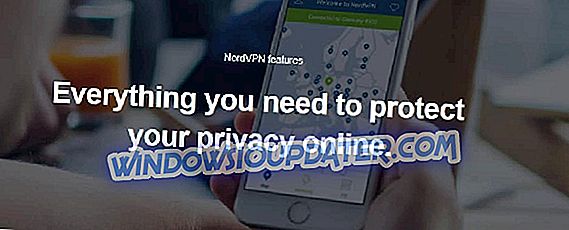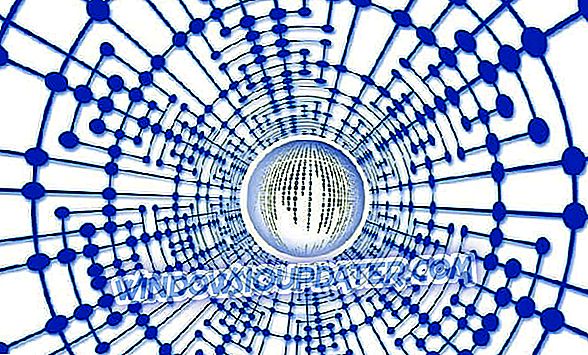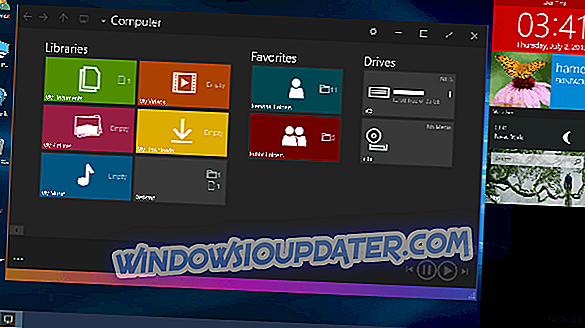POPRAWKA: Twoje konto Microsoft wymaga uwagi, aby uzyskać kompilacje poufnych informacji
Program Windows Insider to świetny sposób na przeglądanie i testowanie nowych funkcji w systemie Windows 10, zanim trafią one do ostatecznej wersji. To także świetny sposób na przyczynienie się do wysiłków Microsoft, aby uczynić Windows 10 wolnym od błędów.
Istnieje jednak kompromis, który należy wprowadzić podczas korzystania z kompilacji Windows 10 Insider Preview - zawierają one błędy. Jeden błąd sfrustrował wielu użytkowników systemu Windows Insider i jest to błąd „Twoje konto Microsoft wymaga uwagi, aby uzyskać kompilacje poufnych informacji” podczas próby pobrania nowszych kompilacji Insider.
Poniżej przedstawię kilka poprawek, które sprawdziły się w większości użytkowników Windows Insider, którzy w przeszłości mieli do czynienia z tym problemem.
Co zrobić, jeśli konto Microsoft wymaga uwagi, aby uzyskać poufne informacje?
Twoje konto Microsoft wymaga uwagi, aby uzyskać informacje o kompilacji poufnych informacji, może uniemożliwić pobieranie najnowszych kompilacji, ale są też inne problemy, które mogą się pojawić. Oto kilka podobnych problemów zgłaszanych przez użytkowników:
- Windows 10 niektóre konta wymagają uwagi - ten komunikat może pojawić się, jeśli nie korzystasz z konta Microsoft, ale możesz to naprawić, konwertując konto lokalne na konto Microsoft.
- Ustawienia danych diagnostycznych i użytkowania wymagają uwagi, aby uzyskać kompilacje podglądu poufnych informacji - jest to odmiana tego komunikatu o błędzie, ale powinieneś być w stanie go naprawić, korzystając z rozwiązań z tego artykułu.
Rozwiązanie 1 - Użyj konta Microsoft
Mimo że kompilacje Windows Insider mogą być instalowane i używane bez konta Microsoft, wymagane jest jedno, aby automatycznie aktualizować do nowszej kompilacji za pomocą Windows Update.
Jeśli nie korzystasz z konta Microsoft, możesz łatwo przekonwertować konto lokalne na konto Microsoft, wykonując następujące czynności:
- Naciśnij klawisz Windows + I, aby otworzyć aplikację Ustawienia .
- Po otwarciu aplikacji Ustawienia przejdź do sekcji Konta .

- Powinieneś teraz zobaczyć swoje konto. Kliknij opcję Zaloguj się przy użyciu konta Microsoft .
- Teraz wprowadź swój adres e-mail i hasło. Jeśli korzystasz z weryfikacji dwuetapowej, zostaniesz poproszony o wprowadzenie kodu zabezpieczającego, więc zrób to również.
Po wykonaniu tego Twoje konto zostanie przekonwertowane na konto Microsoft i powinieneś być w stanie otrzymywać nowe kompilacje Insider.
Rozwiązanie 2 - Wprowadź ponownie konto Microsoft
Jeśli otrzymujesz swoje konto Microsoft wymaga uwagi, aby uzyskać informacje o kompilacji poufnych informacji na swoim komputerze, możesz rozwiązać problem po prostu przez konwersję konta Microsoft na konto lokalne. Jest to dość proste i możesz to zrobić, wykonując następujące kroki:
- Otwórz aplikację Ustawienia i przejdź do sekcji Konta .
- Wybierz Zaloguj się na konto lokalne .

- Wprowadź swoje aktualne hasło i kliknij Dalej .

- Teraz wprowadź żądaną nazwę użytkownika i hasło, którego chcesz użyć, i kliknij Dalej .
- Teraz kliknij Wyloguj się i zakończ .
Po wykonaniu tej czynności konto Microsoft zostanie przekonwertowane na konto lokalne. Teraz wystarczy przekonwertować konto lokalne na konto Microsoft, a problem powinien zostać rozwiązany.
Rozwiązanie 3 - Dołącz do programu Insider
Ten błąd jest zwykle związany z Twoim kontem Microsoft lub jego brakiem w niektórych warunkach. Niektórzy użytkownicy byli w stanie naprawić ten błąd, dołączając do programu Insider.
Udaj się do insider.windows.com i kliknij przycisk Rozpocznij . Podaj dane konta Microsoft, jeśli nie zaloguje Cię automatycznie. Kiedy zobaczysz ekran „Witamy w programie, Insider”, możesz zamknąć przeglądarkę. Teraz uruchom ponownie komputer i sprawdź, czy błąd nie zniknął.
Kilku użytkowników zgłosiło, że naprawili problem po prostu logując się do insider.windows.com i akceptując umowę licencyjną. Po tym użytkownicy mogli uzyskać najnowsze kompilacje Insidera.
Rozwiązanie 4 - Usuń wszystkie zaufane urządzenia
Czasami Twoje konto Microsoft wymaga uwagi, aby uzyskać informacje o kompilacji poufnych informacji, jeśli wystąpi problem z zaufanymi urządzeniami. Aby rozwiązać ten problem, wystarczy usunąć zaufane urządzenia dla swojego konta. Aby to zrobić, wykonaj następujące kroki:
- Odwiedź account.live.com .
- Przejdź do sekcji Urządzenia i usuń wszystkie zaufane urządzenia.
Po wykonaniu tej czynności sprawdź, czy problem nadal istnieje. Ten problem jest zwykle spowodowany tymczasowym usterką, ale powinieneś być w stanie rozwiązać go za pomocą tego rozwiązania.
Rozwiązanie 5 - Utwórz nowe konto i przekonwertuj je na konto Microsoft
Jeśli Twoje konto Microsoft wymaga uwagi, aby pojawiać się komunikat budowania poufnych informacji, możesz rozwiązać ten problem po prostu tworząc nowe konto użytkownika i aktualizując to konto do konta Microsoft.
Zanim zaczniemy, upewnij się, że nie masz żadnych kont Microsoft na swoim komputerze. Jeśli korzystasz z konta Microsoft, przekonwertuj je na konto lokalne. Po wykonaniu tej czynności musisz utworzyć nowe konto użytkownika, wykonując następujące czynności:
- Otwórz aplikację Ustawienia i przejdź do sekcji Konta .
- Wybierz rodzinę i inne osoby z menu po lewej stronie. Kliknij Dodaj kogoś innego do tego przycisku komputera .

- Wybierz opcję Nie mam danych logowania tej osoby .

- Teraz wybierz Dodaj użytkownika bez konta Microsoft .

- Wprowadź żądaną nazwę użytkownika i kliknij Dalej .

Po wykonaniu tej czynności będziesz mieć nowe konto lokalne gotowe. Teraz wystarczy przekonwertować go na konto Microsoft, a problem z kompilacją Insiders powinien zostać rozwiązany.
Rozwiązanie 6 - Zmodyfikuj rejestr
Czasami jedynym sposobem naprawienia konta Microsoft wymaga uwagi, aby uzyskać informacje o kompilacji poufnych informacji, aby zmodyfikować rejestr. Modyfikacja rejestru może być potencjalnie niebezpieczna, dlatego radzimy zachować szczególną ostrożność i uważnie przestrzegać naszych instrukcji. Aby zmodyfikować rejestr, wykonaj następujące kroki:
- Naciśnij klawisz Windows + R i wpisz regedit . Kliknij przycisk OK lub naciśnij klawisz Enter, aby kontynuować.

- W lewym okienku przejdź do klucza HKEY_LOCAL_MACHINESOFTWAREMicrosoftWindowsSelfHostApplicability .

- W prawym okienku znajdź wartość EnablePreviewBuilds, kliknij ją dwukrotnie i ustaw ją na 1. Jeśli ta wartość nie jest dostępna, upewnij się, że została utworzona i odpowiednio zmieniona.
Po wprowadzeniu tych zmian w rejestrze powinieneś być w stanie ponownie otrzymać kompilacje Insidera bez żadnych problemów.
Niektórzy użytkownicy sugerują również edycję zawartości wartości FlightingOwnerGUID . Możesz zlokalizować tę wartość w tej samej lokalizacji, o której wspominaliśmy w kroku 2 . Po jego znalezieniu kliknij go dwukrotnie i usuń wszystkie wpisy z pola Dane wartości . Teraz kliknij OK, aby zapisać zmiany.
Po wykonaniu tej czynności sprawdź, czy problem nadal istnieje.
Rozwiązanie 7 - Usuń wiele wersji tego samego komputera
Czasami możesz mieć wiele komputerów przypisanych do Twojego konta Microsoft i które mogą prowadzić do Twojego konta Microsoft wymaga uwagi, aby uzyskać wiadomość o budowaniu poufnych informacji. Można jednak łatwo rozwiązać ten problem, usuwając dodatkowe komputery z listy.
Aby rozwiązać ten problem, wystarczy przejść do strony internetowej konta MS i sprawdzić, czy masz wiele wpisów na komputerze. Użytkownicy zgłosili 4 różne komputery na liście, każda z inną wersją Insidera. Po usunięciu wszystkich starszych wpisów z listy problem został rozwiązany i wszystko zaczęło działać ponownie.
Twoje konto Microsoft wymaga uwagi, aby uzyskać błąd kompilacji poufnych informacji, może powodować wiele problemów, ale mamy nadzieję, że rozwiązałeś ten problem po użyciu jednego z naszych rozwiązań.